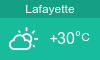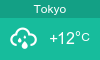DVDのないラップトップにDVDからソフトをインストール [備忘録]
まずは結果報告をすると、自分ですべてやり直したら実験うまく行きました。試薬や機械の問題ではなく、サンプルの質の問題でした。大したことではないけれど、引っかかっていたものが取れてすっきりしました。学生とは来週あらためてミーティングで手順を確認しないといけないけれど、これもお互い勉強です。
さて今日は備忘録。新しく来たプレートリーダーがあるのですが、安いのを買ったためかタッチパネルがなく、PC経由でコントロールする必要があります。予備のラップトップを持ってきてそこにソフトをインストールし使おうと思ったのですが、このラップトップ、DVDドライブがありませんでした。すぐに思いついたのはオフィスのデスクトップとラップトップをクロスケーブルかデータ転送用のUSBケーブルを使ってつなぐことですが、聞いてもうちの学科にはありませんでした。ハブを使ってプライベートネットワークを構築し、そこでデータをやりとりしようかと思いましたが、ハブもありませんでした。
少し考えて大学の同じネットワークにつないでファイルを共有すればいいのでは?と思い、やってみました。以下のサイトを参照しました。
他のPCのDVDドライブを使ってソフトをインストールする方法。共有設定が便利です!
DVDドライブを共有させることはできるのですが、大学のセキュリティポリシーなのかどんなに「ファイル共有を許可する」にしても肝心のラップトップからは相手のDVDドライブは見えません。デスクトップ機をもう一度確認すると「ファイルを共有しない」という設定に常に戻っていました。もしかしたらセキュリティ対策ソフトの影響かもしれませんが、それも解除できないようになっていました。(ただプロセスを落とせば良かったのかも?)。
インストールをしようとするDVDを見るとソフトの容量はわずか200MB程度でした。それならと思いこのDVDの中身をISOファイル変換してUSBメモリーにコピーし、DVDドライブのないラップトップにISOファイルをコピー後、マウントしてインストールすることにしました。ISOファイルの作成には「imgburn」(無料)を使用し、Windows 7機でのISOファイルマウント(Windows 8以降は右クリックのみで対応可)は「WinCDEmu」(無料)を使用してマウントさせました。
CD/DVDドライブに挿入されたディスクから ISOイメージを作成する (ImgBurnを利用)
ISOディスクイメージをマウントする方法 (Windows)
イメージファイルを、ダブルクリックだけでマウントできるようにする!「WinCDEmu」
見事EXEファイルが見え、それを実行して無事ソフトをインストールしました。その後マウントを解除してUSBメモリーをはずし作業を終えました。またそのラップトップのソフトからプレートリーダーを問題なく見えコントロールできることも確認しました。
無事できましたが面倒なので次回のためにデータ転送用のUSBケーブルを買っておこうと思います。
さて今日は備忘録。新しく来たプレートリーダーがあるのですが、安いのを買ったためかタッチパネルがなく、PC経由でコントロールする必要があります。予備のラップトップを持ってきてそこにソフトをインストールし使おうと思ったのですが、このラップトップ、DVDドライブがありませんでした。すぐに思いついたのはオフィスのデスクトップとラップトップをクロスケーブルかデータ転送用のUSBケーブルを使ってつなぐことですが、聞いてもうちの学科にはありませんでした。ハブを使ってプライベートネットワークを構築し、そこでデータをやりとりしようかと思いましたが、ハブもありませんでした。
少し考えて大学の同じネットワークにつないでファイルを共有すればいいのでは?と思い、やってみました。以下のサイトを参照しました。
他のPCのDVDドライブを使ってソフトをインストールする方法。共有設定が便利です!
DVDドライブを共有させることはできるのですが、大学のセキュリティポリシーなのかどんなに「ファイル共有を許可する」にしても肝心のラップトップからは相手のDVDドライブは見えません。デスクトップ機をもう一度確認すると「ファイルを共有しない」という設定に常に戻っていました。もしかしたらセキュリティ対策ソフトの影響かもしれませんが、それも解除できないようになっていました。(ただプロセスを落とせば良かったのかも?)。
インストールをしようとするDVDを見るとソフトの容量はわずか200MB程度でした。それならと思いこのDVDの中身をISOファイル変換してUSBメモリーにコピーし、DVDドライブのないラップトップにISOファイルをコピー後、マウントしてインストールすることにしました。ISOファイルの作成には「imgburn」(無料)を使用し、Windows 7機でのISOファイルマウント(Windows 8以降は右クリックのみで対応可)は「WinCDEmu」(無料)を使用してマウントさせました。
CD/DVDドライブに挿入されたディスクから ISOイメージを作成する (ImgBurnを利用)
ISOディスクイメージをマウントする方法 (Windows)
イメージファイルを、ダブルクリックだけでマウントできるようにする!「WinCDEmu」
見事EXEファイルが見え、それを実行して無事ソフトをインストールしました。その後マウントを解除してUSBメモリーをはずし作業を終えました。またそのラップトップのソフトからプレートリーダーを問題なく見えコントロールできることも確認しました。
無事できましたが面倒なので次回のためにデータ転送用のUSBケーブルを買っておこうと思います。